
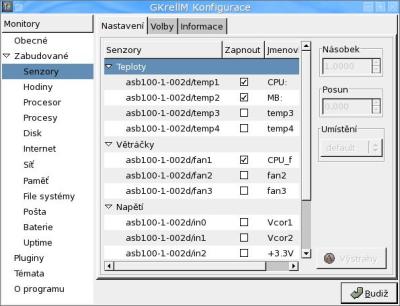
Portál AbcLinuxu, 26. dubna 2024 04:44
Instalace, konfigurace a používání nástroje lm_sensors (a GKrellM) pro diagnostiku stavu PC.
V dnešní době výkonných CPU, obřích disků a jiného hardwaru jsou součástí každého počítače větráky pro chlazení a odvod horkého vzduchu z počítačové skříně. Nové základní desky a většina těch starších obsahují integrované obvody, které umožňují podávat informace o stavu teploty (často teploty čipové sady základní desky a teploty CPU) a otáčkách větráčků. Větráčky k tomu musí být uzpůsobené (třívodičové) a často je možné regulovat jejich otáčky až do úplného vypnutí. Bylo by jistě hezké všechny tyto funkce používat i pod operačním systémem Linux. K tomu právě slouží nástroj lm_sensors a my se nyní podíváme na jeho instalaci, konfiguraci a ovládání.
Balíček získáme na stránkách výrobce http://secure.netroedge.com/~lm78/download.html. Aktuální verze 2.8.7 podporuje Linux od verze linux-2.4.9. Používáme-li linux-2.4.9+, postup instalace bude trochu odlišný než na jádrech řady 2.5 a 2.6. V případě řady 2.4 stáhneme ještě balíček i2c. Tento balíček obsahuje ovladače pro sběrnici i2c. U jader 2.5 a 2.6 použijeme i2c, které je součástí zdrojových kódů jádra, jak uvidíme později. Nyní již můžeme přejít k samotné instalaci.
Lm_sensors podporuje celou řadu čipů. Informace o podporovaných čipech jsou na této adrese: http://www2.lm-sensors.nu/~lm78/supported.html. Může se stát, pokud máte opravdu hodně novou základní desku (nový čipset), že nebude podpora ještě zahrnuta, ale to je jen otázkou času.
Jak již bylo řečeno, je rozdíl, používáme-li jádro 2.4, nebo 2.5/2.6. Dnes se již v nových distribucích používá Linux řady 2.6, proto se budu o něco více věnovat případu, kdy používáme linux-2.6.
Používáme-li jádro přímo z distribuce, je pravděpodobné, že již bude obsahovat podporu I2C. V případě, že tomu tak není, je potřeba sestavit jádro s potřebnými moduly.
Device Drivers --->
I2C support --->
[M] I2C support
[M] I2C device interface
I2C Algorithms ---> (vše jako modul)
I2C Hardware Bus support --->(vše jako modul)
Hardware Sensors Chip support --->(vše jako modul)
Other I2C Chip support --->(vše jako modul)
Doporučuji zde dát do modulu veškeré ovladače čistě z funkčního hlediska, neboť není možné odhadnout, jakou podporu potřebuje právě vaše základní deska.
U jádra 2.4 bude postup následující. Nejprve rozbalíme patřičné balíčky. Po rozbalení sestavíme a nainstalujeme moduly i2c. Pak bude následovat krok, kdy sestavíme a nainstalujeme lm_sensors.
tar -xvzf i2c-2.8.7.tar.gz
|
tar -xvzf lm_sensors-2.8.7.tar.gz
|
U jádra řady 2.6 sestavíme jen balíček lm_sensors:
tar -xvzf lm_sensors-2.8.7.tar.gz
|
Máme-li vše nainstalované, zkontrolujeme ještě
/etc/ld.so.conf, zda je v něm řádek
/usr/local/lib. Pokud ne, doplníme jej a provedeme příkaz:
ldconfig
|
Může se stát, že vám budou chybět patřičné odkazy na zařízení v
/dev, pak budete muset spustit skript:
prog/mkdev/mkdev.sh. Dále je pak u linux-2.6 potřeba
zkontrolovat, zda máte připojený souborový systém SysFS. Pokud ne, upravíme
následujícím způsobem /ets/fstab.
sysfs /sys sysfs defaults 0 0
|
a následně souborový systém připojíme:
mkdir /sys
|
Máme-li lm_sensors nainstalovaný, spustíme detekční skript
sensors-detect. Tento skript se pokusí najít všechny možnosti,
které vaše základní deska nabízí, a navrhne nejvhodnější použití modulů a
typ sběrnice, přes kterou bude lm_sensors komunikovat s čipovou sadou. Po
skončení detekce doplníme patřičné řádky doporučené skriptem do
/etc/modules.conf (nebo modprobe.conf) a do
vhodného skriptu, který se spouští při každém bootování počítače, doplníme
řádky, kterými dojde k zavedení modulů. Na svém PC jsem provedl následující
postup:
sensors-detect
|
přidání do /etc/rc.d/rc.local:
modprobe i2c-nforce2
|
/etc/sensors.confPo instalaci by se měl v /etc nacházet soubor
sensors.conf. Pokud tomu tak není, musíme jej tam dodatečně
zkopírovat:
cp lm_sensors-2.8.7/etc/sensors.conf.eg /etc/sensors.conf
|
Pravděpodobně ještě nebude vše nastavené, jak bychom chtěli, ale
pro zkoušku můžeme spustit program sensors.
sensors asb100-i2c-1-2d Adapter: SMBus nForce2 adapter at 5500 VCore 1: +1.66 V (min = +1.31 V, max = +1.97 V) +3.3V: +3.26 V (min = +2.96 V, max = +3.63 V) +5V: +4.95 V (min = +4.49 V, max = +5.51 V) +12V: +11.98 V (min = +9.55 V, max = +14.41 V) -12V (reserved):-12.51 V (min = -0.00 V, max = -0.00 V) -5V (reserved):-5.25 V (min = -0.00 V, max = -0.00 V) CPU Fan: 2500 RPM (min = 4272 RPM, div = 2) CPU Temp(AMD):+38°C (high = +80°C, hyst = +75°C) MB Temp: +34°C (high = +80°C, hyst = +75°C) vid: +1.650 V alarms: eeprom-i2c-0-51 Adapter: SMBus nForce2 adapter at 5000 Memory type: DDR SDRAM DIMM Memory size (MB): 512 |
Případné změny musíme doladit ručně editací souboru
sensors.conf. Proto je potřeba ujistit se, jaký čip naše deska
používá. Nicméně soubor sensors.conf je poměrně dobře
komentovaný a uvádí vhodné příklady k nastavení jednotlivých čipů. Může se
stát, že program sensors bude ukazovat teploty CPU a základní
desky obráceně. V takovém případě jen vhodně prohodíme patřičný label:
label temp1 "M/B Temp"
|
Je-li naopak problém s otáčkami větráčku. Například ukazuje-li dvojnásobnou hodnotu otáček, provedeme následující úpravu (větráček fan1):
compute fan1 @/2, 2*@
|
Další nabízenou funkcí, která je již závislá na tom, jestli ji váš
hardware podporuje, je regulace otáček větráčků. Funkce se jmenuje PWM a
jestli ji můžete na vašem systému používat, můžete zjistit přítomností
souborů /proc/sys/dev/sensors/pwm*. Zapsání čísla 0 do
těchto souborů způsobí zastavení jednotlivých větráčků. Tím můžeme zjistit,
jaké větráčky jsme zastavili. Zvyšováním čísla je opět můžeme roztáčet.
Pozor ale při takovém experimentování. Zastavení větráčku nad procesorem by
mohlo mít neblahé následky.
Program sensors umožňuje sledovat informace v konzoli.
Další možností jak zobrazovat zjištěné informace v grafickém prostředí, je
program gkrellm. Najdeme jej na adrese http://web.wt.net/~billw/gkrellm/gkrellm.html. Tento program umožňuje
i nastavení alarmů pro pokles otáček, kolísání napětí nebo teploty.

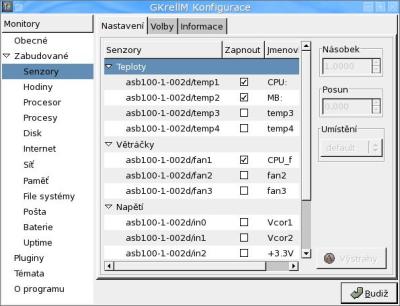
Lm_sensors je opravdu mocným nástrojem ke sledování stavu teploty, napájení a otáček větráčků PC. V používání se meze nekladou, a tak se může doplnit o další funkce, jako odesílání informací o stavu na mail nebo pomocí sms, abychom měli neustále informace o stavu počítače k dispozici.
ISSN 1214-1267, (c) 1999-2007 Stickfish s.r.o.